讲解课件制作系统 电脑版v1.0
- 软件介绍
- 软件截图
- 相关阅读
- 网友评论
- 下载地址
讲解课件制作系统是一款简单方便的课件制作工具,该软件可以帮助老师进行日常课件准备,功能强大,界面简洁,操作简单,有需要的朋友快来下载使用吧。

使用方法
第一步、将制作好的ppt文件做好大小设置,另存为gif文件
因为需要PPT输出640x480大小的GIF文件,因此在office 2000中需要在页面设置中将宽度设为21.34厘米,高度设为16厘米。设置好以后,另存为GIF文件。
在office xp (2002)中,需要在页面设置中将宽度设为22.58厘米,高度设为16.93厘米。设置好以后,另存为GIF文件。
在office 2003中,也可以根据输出大小640x480的限制,设定宽度和高度。
第二步、先下载并打开金博联课件制作系统,使用工具进行制作
第三步、使用步骤
1、点击左下角“新建视频课件”按钮,输入制作的课件名;
2、点击载入图片文件(如图所示),选中事先做好的每个PPT幻灯片文件,点击“连继录音”开始录音;录音完毕后点击“停止录/播”,录音结束;
注:如果对某一张幻灯片的录音不满意的话,可以重新录制,直到满意为止。操作步骤就是选中该gif文件,点击“连续录音”,录音完毕后点击“停止录/播”,在弹出的对话框中选择“覆盖原来的录音即可”。
3、所有幻灯片都录制完毕后,就点击保存视频课件,对视频课件进行命名、保存。
4、点击测试视频课件,选取你所保存的课件,按右上角第一个健打开,对录音进行整体的测试与回放;
第四步、退出制作系统,整个操作结束。
- 下载地址(pc版)
- 网盘下载
人气下载推荐
-

鹏飞象棋下载(附注册码) v3.6.1.2 最新破解版
下载
-

学起Plus(线上学习软件)下载 v9.24.0免费下载
下载
-

象棋旋风最新破解版下载 v10 实用下载
下载
-

红蜘蛛破解版 v7.2 255 用户版正式版下载
下载
-

MathType6.9公式编辑器免费下载(附密钥) 永久破解版下载
下载
-
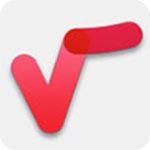
MathType7.4下载(附产品密钥) 中文破解版下载
下载
-

NB物理实验室v5.2.6 破解正式版下载
下载
-
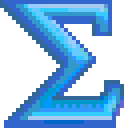
mathtype V6.0破解版下载
下载
-
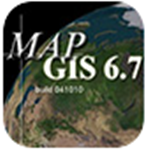
MapGIS破解版下载 v10.2 免加密狗版下载
下载
-

MATLAB2019b中文破解版下载(附激活密钥) 实用下载
下载
-

ERP沙盘模拟软件免费下载(人机对抗系统) v2020 百度云资源下载
下载
-

先锋图书馆管理系统破解版 v5.20.5.918 绿色版下载
下载









 小小突击队游戏
小小突击队游戏 专业射手FRAG
专业射手FRAG 香肠派对正版手戏
香肠派对正版手戏 最终幻想7第一士兵app
最终幻想7第一士兵app 推理学院手游安卓版
推理学院手游安卓版 迷你城堡小镇新房游戏
迷你城堡小镇新房游戏 俄罗斯方块环游记2022
俄罗斯方块环游记2022 2022冬奥滑雪冒险(OlympicGamesJam2022)
2022冬奥滑雪冒险(OlympicGamesJam2022) 跳台滑雪大冒险SkiJumpingPro安卓版
跳台滑雪大冒险SkiJumpingPro安卓版 土耳其警车(TürkPolisArabaOyunu)安卓版
土耳其警车(TürkPolisArabaOyunu)安卓版
 真实刺激驾驶游戏
真实刺激驾驶游戏 女神联盟2手游
女神联盟2手游 浮生为卿歌安卓版
浮生为卿歌安卓版 逃出银河系安卓版
逃出银河系安卓版 幻境双生安卓版
幻境双生安卓版 坦克世界闪击战安卓版
坦克世界闪击战安卓版 银河掠夺者手游2022
银河掠夺者手游2022 王牌战争游戏2022
王牌战争游戏2022






























